如何在Excel表格中计算阶梯工资提成?
如何在Excel表格中计算阶梯式工资提成?Excel表格经常被用来计算大量的数据。今天,边肖为大家整理了一个用Excel表格计算分步工资百分比的方法。感兴趣的人可以手工做。
软件名称:Office 2016专业增强版2021.04中文免费官方版(带安装教程)64位软件大小:1.05GB更新时间:2021年4月15日立即下载Excel表格中阶梯工资提成的计算方法:
第一步:打开业务提成表;

第二步:选择佣金比例列的第一个单元格;

第三步:点击工具栏上的【公式】,在菜单中选择【插入函数】;

第四步:在插入函数选项卡中找到“IF”函数;

第五步:在测试函数一栏输入“C2”30000,在真值一栏输入5%,在假值一栏输入3%。

第六步:选中本列所有值,右键弹出菜单,点击设置单元格格式;
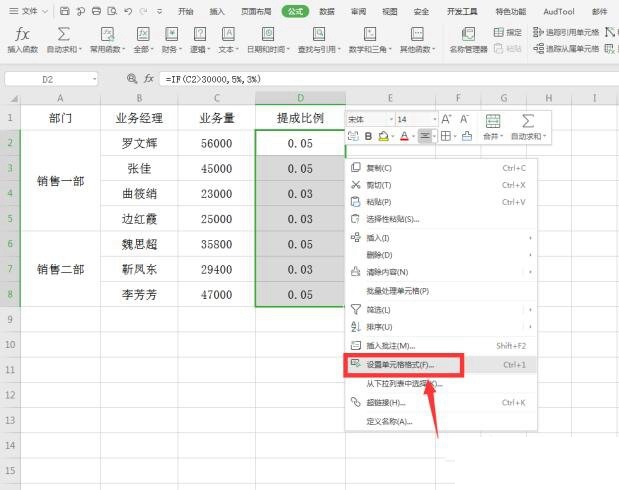
第七步:在弹出的对话框中点击【百分比】;
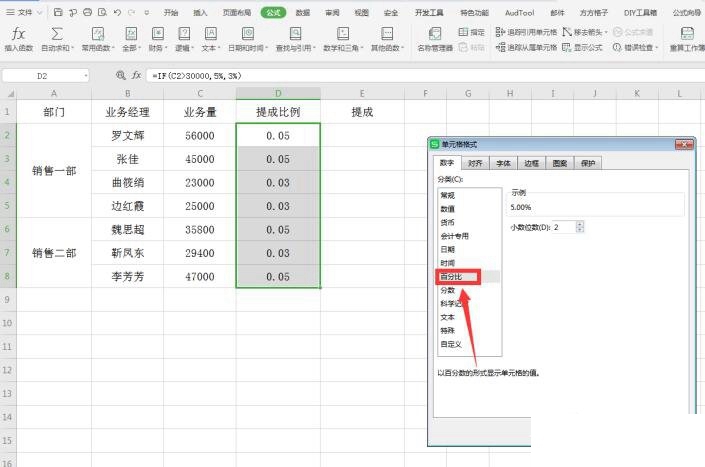
第八步:下一步,在佣金一栏,选择E2单元格,输入“=C2 * D2”;

第九步:将鼠标光标移动到E2单元格的下方,当光标变成黑色十字时,拖动鼠标完成填充,从而分步骤完成佣金的计算。
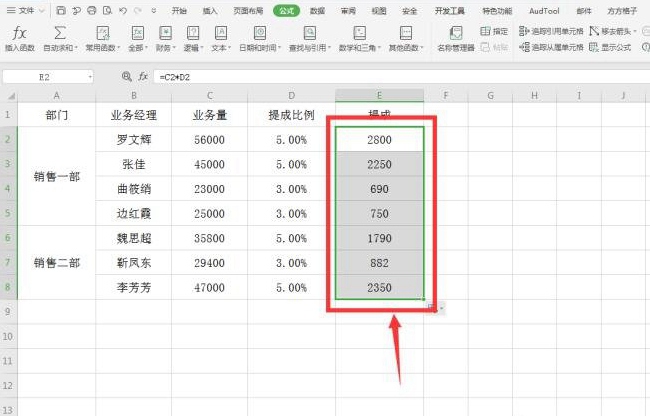
这是上面小系列带来的Excel表格中分步计算工资提成的方法。更多精彩内容请关注网站。
版权声明:如何在Excel表格中计算阶梯工资提成?是由宝哥软件园云端程序自动收集整理而来。如果本文侵犯了你的权益,请联系本站底部QQ或者邮箱删除。

















